Мигриращите WordPress плъгини, използвайки
Situtsii в сайта за трансфер
Ето няколко ситуации, в които nizhepredlagaemye плъгини могат да бъдат много полезни за вас.
- Вие не искате да работите директно с файлове и базата данни, не знам как или процесът изглежда скучен, така или иначе,
- Искате ли да получите бърз и лесен начин за прехвърляне на вашия уеб сайт WordPress към друг домейн / сървър
- Вие нямате достъп до хостинг контролен панел - целият процес трябва да направите от конзолата WordPress
- Вие вече сте инсталирали на вашата дестинация - искате да го замени
Ще разгледаме прехвърлянето на сайта на друг домейн или хостинг с два WordPress Plug-in: WP клонингите от WP академия и копирна машина.
Прехвърляне на сайта с помощта на плъгин WP клонинг от Академия
- Инсталирайте WordPress на различни хостинг / локален сървър
- За бърз монтаж, можете да използвате готови инсталация скрипт на хостинга
- Ако искате да прехвърлите вашия уеб сайт на местно ниво и не е нужно да WAMP / MAMP сървъра натрупване, опитайте WordPress стека инсталатор от BitNami.
- Разположен на двата сайта плъгин WP клонинг на WP академия
- Ние отидете в менюто плъгин на сайта на донор и създаване на резервно копие
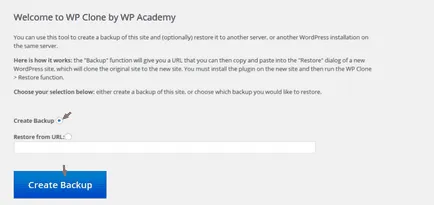
- Копирайте получената URL
- Зареждане на клонинг на нов сайт
Ние отидете в менюто плъгин, изберете да възстановите резервно копие от URL
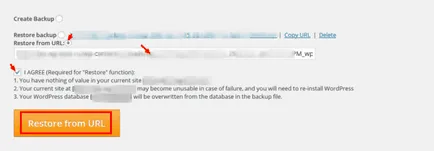
- По всяко отложено уебсайт запазите настройките NC.
Прехвърляне с помощта на WordPress в копирна машина
- Задайте восъчни плъгин чрез администраторския панел
- Отидете в менюто копирна машина и върху Създаване на нов
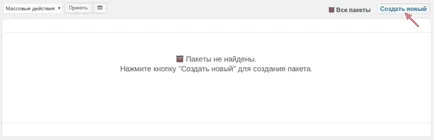
- Уверете се, че са спазени изискванията за плъгин - зелен надпис Pass.
- Съхранение - пакет по подразбиране е запазено локално, това ни устройва.
- Архив важен момент - може би на вашия сайт има няколко големи файлове, които не са ви нужни за носене. Например, архивиране на файлове, кеш файлове, и така нататък. Можете да попитате за това изключение.
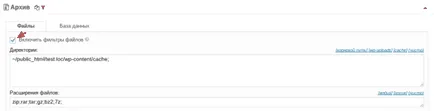
- Стойности Installer не може да се пипне в този момент
- Натиснете Next и се приключи сканирането
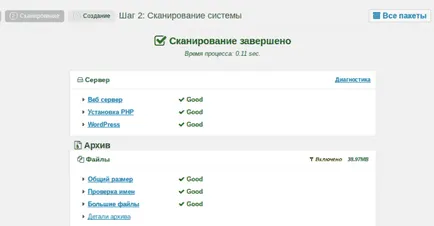
- Изтеглянето на инсталатора и архива в папката на новия сайт
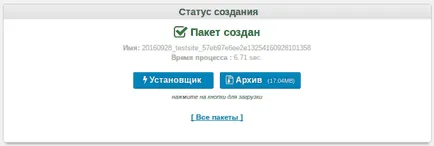
Появява се прозорец, в който можете да изберете съществуваща база данни или да създадете нов. След въвеждане на връзката натиснете Test.
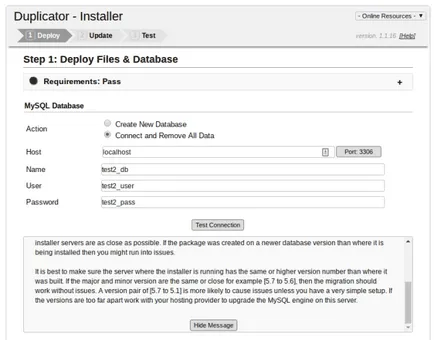
- За да завършите успешно прехвърляне отворен уеб сайт и тест, ние поддържаме NC архива и да премахнете файловете на инсталатора.
Какво може да имате трудности при преместване плъгини сайт
- Най-често срещаният проблем - размера на архива
Вие не може да има достатъчно пространство, за да създадете файл на сървъра. Или ако скрипт е завършена преди време.
Клонът плъгин WP Чрез академия, не можете да контролирате размера. Циклостила можете да създадете филтър за изключване на файлове и папки
- друг проблем - правата за файлове и директории - не е с права за писане в желаната папка
- когато се опитвате да се премести на много сайтови - нито една от приставката не работи с режим на сайтове от мрежата.
И двете приставка ще ви бъде даден съобщение за грешка в случай на възникването му. Ние восъчни плъгин е предварителна проверка на системните изисквания и инсталаторът води дневник.
Какъв по-добър плъгин?
И двата плъгини работят - можете да се движите вашия сайт и да е от тях.
Ето един малък съвет.
- Ако имате малък сайт и сте нов - използване плъгин WP Clone Чрез академия. В него минималните настройки.
- Ако искате по-голяма гъвкавост, или не работи първата версия - Предлагам ви да опитате копирна машина.
По този начин, не се обади на експерта :) Вие сте доста способни сами по себе си, за да преместите сайта си на нов хостинг или домейн.